鼠标不灵敏怎么解决?2分钟教你鼠标灵敏度怎么调
鼠标使用起来突然有卡顿感,鼠标移动很长一段距离电脑上的光标才会有一点点变化?除了鼠标年久失修有问题之外,还有可能是鼠标灵敏度被改了没有发现。快来看看鼠标不灵敏怎么解决?两分钟教你鼠标灵敏度怎么调!
调节鼠标灵敏度
鼠标不灵敏怎么解决?在更换新鼠标之前,不如先调节鼠标灵敏度,看看是设置的问题还是硬件的问题。
鼠标灵敏度就是鼠标的移动速度,比如在玩游戏的时候,鼠标灵敏度调得比较高,鼠标稍微移动一下,光标就能移动很大的范围,所以很多游戏玩家比较看重鼠标灵敏度。
鼠标灵敏度怎么调?除了在电脑设置内调节之外,有的鼠标本身也带有灵敏度档位切换键。
方法一.在电脑内调整光标速度
鼠标不灵敏怎么解决?可以通过调快光标速度来解决,具体操作步骤如下:
步骤1. 快捷键“Windows+I”打开设置面板,选择“设备”点击进入详细页面。
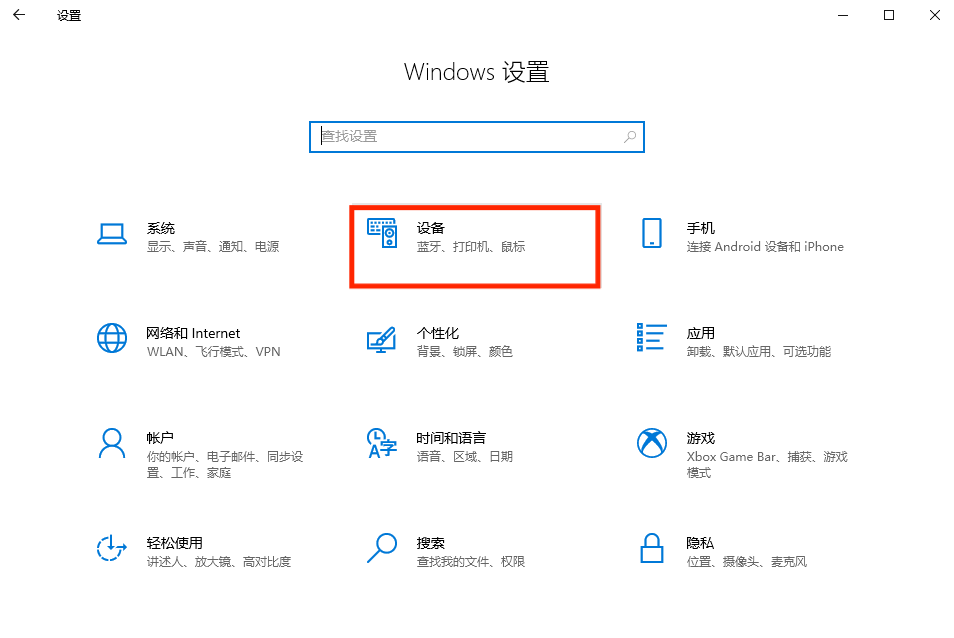
步骤2. 在左边栏找到“鼠标”点击,可以看到鼠标的详细设置页面,拖动“光标速度”的进度条,向右拖将光标速度调大,这样鼠标在移动的时候,光标就能迅速移动。如果向左拖将光标速度调小,可以明显感受到鼠标反应速度变慢,移动起来光标有阻滞感。
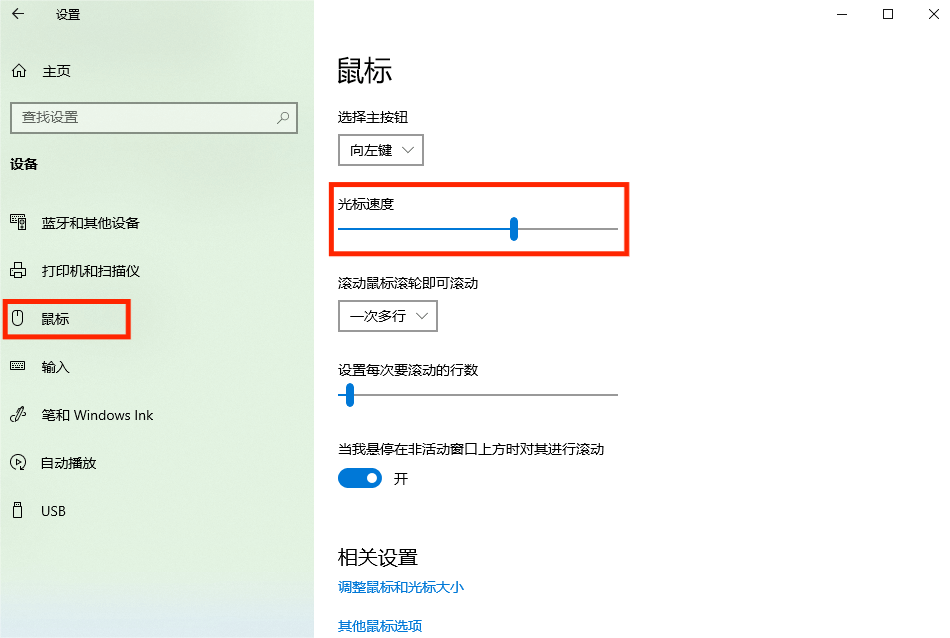
点击“调整鼠标和光标大小”,还可以调整光标的大小和颜色,将光标设置为合适的大小和颜色也有利于迅速找到光标的位置,以及将光标移动到位,能够提高自己的操作速度。
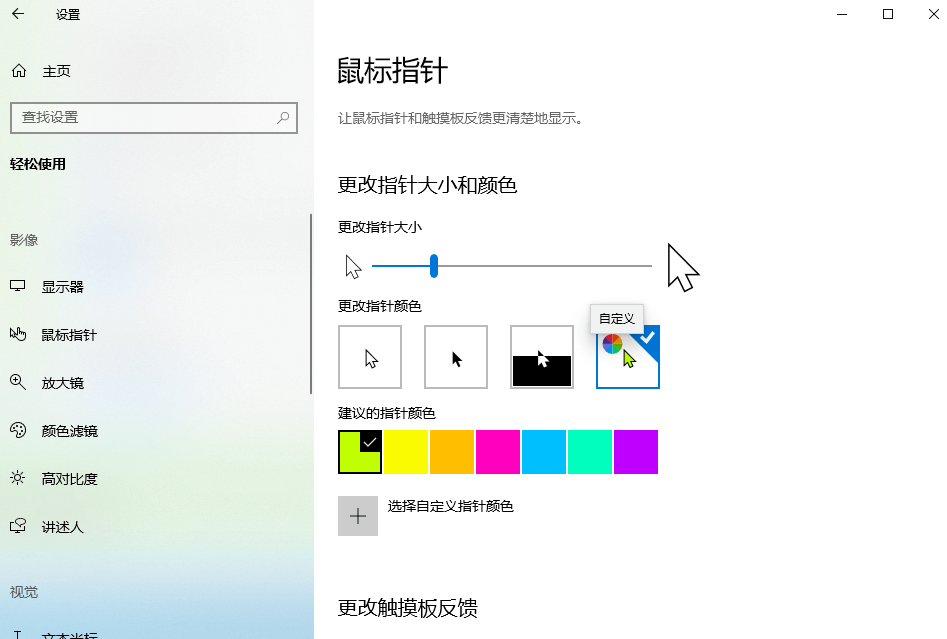
调整完毕后记得滑动鼠标试一试鼠标灵敏度合不合适,如果不合适可以做进一步的调整。
方法二.切换鼠标灵敏度档位
很多游戏爱好者对于鼠标灵敏度要求比较高,所以很多比较好的游戏鼠标有灵敏度档位切换按键,可以切换鼠标灵敏度。
比如很多鼠标会有DPI按钮,DPI即鼠标在鼠标垫上移动一英寸,光标移动过的像素点,换句话来说DPI越高鼠标就越灵敏。通常DPI按钮位于鼠标的上方或者侧面,标注了“DPI”或者“DPI+”、“DPI-”,可以根据自己的个人习惯和实际的使用效果,调整鼠标灵敏度。

有的游戏鼠标还会配备对应的灵敏度调节软件,在那里你可以对鼠标灵敏度做出更好的调整。
结论
总的来说,鼠标不灵敏怎么解决?一般可以通过在电脑设置页面增大光标速度来增大鼠标灵敏度,一些比较好的鼠标还会有灵敏度调节档位以及配套软件。
如果调大光标速度后鼠标还是不灵敏,可能是鼠标硬件有问题,建议更换一个新的鼠标看看问题是否还存在。
本文编辑:@ duty
©本文著作权归电手所有,未经电手许可,不得转载使用。
